BIXOLON Web SDK iOS Software ကို ပရင့်ထုတ်ပါ။

မူပိုင်ခွင့်
© BIXOLON Co., Ltd.
ဤအသုံးပြုသူလက်စွဲနှင့် ထုတ်ကုန်၏ပိုင်ဆိုင်မှုအားလုံးကို မူပိုင်ခွင့်ဥပဒေအောက်တွင် အကာအကွယ်ပေးထားသည်။ BIXOLON ကုမ္ပဏီလီမိတက်၏ ကြိုတင်ရေးသားထားသော ခွင့်ပြုချက်မရှိဘဲ လက်စွဲစာအုပ်၏ အစိတ်အပိုင်းတစ်ခုလုံး သို့မဟုတ် အစိတ်အပိုင်းတစ်ခုခုကို ကူးယူ၊ သိမ်းဆည်းခြင်းနှင့် ပေးပို့ခြင်းအား တင်းကြပ်စွာတားမြစ်ထားသည်။ ဤနေရာတွင်ပါရှိသောအချက်အလက်များသည် ဤ BIXOLON ထုတ်ကုန်အတွက်သာ အသုံးပြုရန် ဒီဇိုင်းထုတ်ထားသည်။ . BIXOLON သည် ဤအချက်အလက်အသုံးပြုမှုနှင့် ပတ်သက်သော တိုက်ရိုက် သို့မဟုတ် သွယ်ဝိုက်သော ထိခိုက်မှုများအတွက် တာဝန်မရှိပါ။
- BIXOLON လိုဂိုသည် BIXOLON Co., Ltd ၏ မှတ်ပုံတင်ထားသော ကုန်အမှတ်တံဆိပ်ဖြစ်သည်။
- အခြားကုန်အမှတ်တံဆိပ် သို့မဟုတ် ထုတ်ကုန်အမည်များအားလုံးသည် ၎င်းတို့၏ သက်ဆိုင်ရာ ကုမ္ပဏီ သို့မဟုတ် အဖွဲ့အစည်းများ၏ ကုန်အမှတ်တံဆိပ်များဖြစ်သည်။
BIXOLON Co., Ltd. သည် ကျွန်ုပ်တို့၏ထုတ်ကုန်အားလုံး၏ လုပ်ဆောင်ချက်များနှင့် အရည်အသွေးကို မြှင့်တင်ရန်နှင့် အဆင့်မြှင့်တင်ရန် ဆက်လက်ကြိုးပမ်းမှုများကို ဆက်လက်ထိန်းသိမ်းထားသည်။ အောက်ဖော်ပြပါတွင်၊ ထုတ်ကုန်သတ်မှတ်ချက်များနှင့်/သို့မဟုတ် အသုံးပြုသူလက်စွဲအကြောင်းအရာကို ကြိုတင်သတိမထားမိဘဲ ပြောင်းလဲနိုင်ပါသည်။
သတိထားပါ။
အချို့သော semiconductor ကိရိယာများသည် ငြိမ်လျှပ်စစ်ကြောင့် ပျက်စီးလွယ်သည်။ ပရင်တာအား ငြိမ်လျှပ်စစ်ဓာတ်မဖြစ်အောင် ကာကွယ်ရန်အတွက် နောက်ကျောဘက်ရှိ ကေဘယ်ကြိုးများကို မချိတ်ဆက်မီ သို့မဟုတ် မဖယ်ရှားမီ ပရင်တာအား “ပိတ်” ထားသင့်သည်။ ပရင်တာသည် တည်ငြိမ်လျှပ်စစ်ဓာတ်ကြောင့် ပျက်စီးနေပါက၊ သင်သည် ပရင်တာအား “ပိတ်” ထားသင့်သည်။
လက်စွဲအချက်အလက်
ဤလက်စွဲစာအုပ်တွင် ရေးသားရန် လိုအပ်သော အချက်အလက် ပါရှိသည်။ web BIXOLON ၏ပရင်တာများကို BIXOLON ဖြင့်အသုံးပြုသော application များ Web SDK ကို ပရင့်ထုတ်ပါ။ ဤအပလီကေးရှင်းကို အသုံးပြုနေသူများသည် အသုံးမပြုမီ ဤလက်စွဲစာအုပ်ပါ ညွှန်ကြားချက်များကို ဂရုတစိုက်ဖတ်ရှုရန် အကြံပြုအပ်ပါသည်။
Web SDK လည်ပတ်မှုပတ်ဝန်းကျင်ကို ပရင့်ထုတ်ပါ။
အင်္ဂါရပ်များ
- ၎င်းသည် ပရင်တာများကို ထိန်းချုပ်သည့် အင်္ဂါရပ်ကို ပံ့ပိုးပေးသည်။ WebView ထိုပြသမှု web ဤအပလီကေးရှင်းအတွင်းရှိ စာမျက်နှာများ။
ပံ့ပိုးထားသော OS & Web ဘရောက်ဆာ
- iOS V12.0 နှင့်အထက်
ပံ့ပိုးထားသော အင်တာဖေ့စ်
- ဘလူးတုသ်
- ဝိုင်ဖိုင်
- အီသာနက်
ပံ့ပိုးထားသော ပရင်တာများ
POS ပရင်တာ
SRP-S300
SRP-Q300/SRP-Q302
SRP-380/SRP-382/SRP-383
SRP-380II/SRP-382II
SRP-F310II/SRP-F312II/SRP-F313II
SRP-350plusIII/SRP-352plusIII
SRP-275III
SRP-S320
SRP-S3000
SRP-B300
SRP-S200
SRP-350V/SRP-352V
SRP-350plusV/SRP-352plusV
SRP-330III/SRP-332III
အညွှန်းပရင်တာ
SLP-TX400 / SLP-TX403
SLP-TX420 / SLP-TX423
SLP-TX220 / SLP-TX223
SLP-DX420 / SLP-DX423
SLP-DX220 / SLP-DX223
SLP-DL410 / SLP-DL413
မိုဘိုင်းပြေစာ ပရင်တာ
SPP-R200III
SPP-R310
SPP-R410
SPP-C200
SPP-C300
မိုဘိုင်းတံဆိပ် ပရင်တာ
SPP-L3000
XM7-20
XM7-30
XM7-40(RFID)
SPP-L310/SPP-L410
B-ဂိတ်
BGT-100P / BGT-102P
SRP-Q300H / SRP-Q302H
SRP-S300H
SRP-F310IIH / SRP-F312IIH
SRP-S320Hi
အသုံးဝင်သောလုပ်ဆောင်ချက်
မျက်နှာပြင်ကိုဖွင့်ပါ။
 <စခရင်မျက်နှာပြင်ဖော်ပြချက်>
<စခရင်မျက်နှာပြင်ဖော်ပြချက်>

ဆက်တင်
- အောက်ပါလုပ်ဆောင်ချက်များကို Setting Function တွင်ပေးထားသည်။
- ဘရောက်ဆာ
- ပုံနှိပ်စက်
- Web ဆာဗာ

Browser ဆက်တင်
အောက်ဖော်ပြပါလုပ်ဆောင်ချက်များကို Browser Setting Function တွင်ပေးထားပါသည်။
- ပင်မ- စတင်စာမျက်နှာ ဆက်တင်
- သမိုင်းကိုသွားလည်ပါ။
- မှတ်တမ်းကို ဖျက်ရန် ဝင်ရောက်ကြည့်ရှုပါ။
- ကွတ်ကီးကိုဖျက်ပါ။
- Cache ကိုဖျက်ပါ။

ပရင်တာချိန်ညှိခြင်း
Printer ကို Printer Setting မှတဆင့် မှတ်ပုံတင်နိုင်ပါသည်။ အောက်ပါလုပ်ထုံးလုပ်နည်းကိုလိုက်နာပါ။
- စခရင်၏ညာဘက်အောက်ခြေရှိ + ခလုတ်ကိုနှိပ်ပါ။
- Interface ကို ရွေးပါ။
- Bluetooth / Wi-Fi / Ethernet
- ရနိုင်သော ပရင်တာစာရင်းသည် ပေါ်လာသည်။
- စာရင်းထဲတွင် သင်ချိတ်ဆက်လိုသော ပရင်တာများမရှိပါက၊ ဤလက်စွဲစာအုပ်ပါ 4-2 နှင့် 4-3 ကို ကိုးကားပါ။
- ပရင်တာစာရင်းရှိ ပရင်တာကို ရွေးပါ။
- Logical Name ကို ထည့်သွင်းပါ။
- မှတ်ပုံတင်ထားသော ပရင်တာကို Logical name အဖြစ် အမည်ပေးပါ။
- ယုတ္တိတန်သောအမည်အတွက် အက္ခရာများနှင့် နံပါတ်များကိုသာ ခွင့်ပြုထားသည်။


<က view ပရင်တာမှတ်ပုံတင်ခြင်းပြီးဆုံးပြီးနောက် >
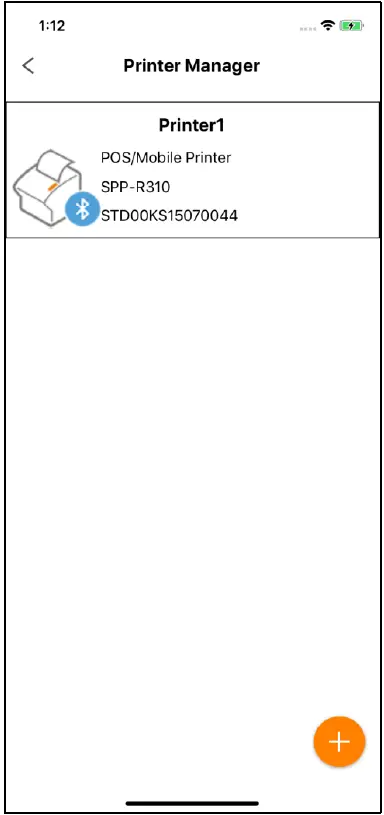 Web ဆာဗာ ဆက်တင်
Web ဆာဗာ ဆက်တင်
အောက်ဖော်ပြပါ Function များကို ဖော်ပြပေးထားပါသည်။ Web ဆာဗာဆက်တင်လုပ်ဆောင်ချက်
ထပ်နေသော တောင်းဆိုချက်ကို စစ်ဆေးပါ။
- တစ်ဦးလျှင် web အပလီကေးရှင်းမှ ကူးယူထားသော ဒေတာများကို တောင်းခံပါက ၎င်းကို စစ်ဆေးနိုင်ပါသည်။ Web SDK ကို ပရင့်ထုတ်ပါ။ မူရင်းတန်ဖိုးမှာ 'ပွားနေသော တောင်းဆိုချက်ကို အမှန်ခြစ်ဖြုတ်ပါ' *
အလုံးလိုက်
- မှတ်တမ်းကို မှတ်တမ်းတင်နိုင်သည်။ Web SDK ကို ပရင့်ထုတ်ပါ။ မူရင်းတန်ဖိုးသည် 'ပိတ်ထားသည်' ဖြစ်သည်။ *
- 4-1' မှတ်တမ်းကို ကိုးကားပါ။ file မှတ်တမ်းများ သိမ်းဆည်းထားသည့်လမ်းကြောင်းကို သိရှိရန် နည်းလမ်းကို စစ်ဆေးပါ။
Certificate ကိုသုံးပါ။
- Secure Socket Layer (SSL) ကို အသုံးပြုထားသည်။ ၎င်းကို ဖွင့်ထားခြင်းဖြင့်၊ ၎င်းသည် လက်မှတ်ကို တစ်ကြိမ်ထည့်သွင်းရန် လိုအပ်သည်။ ၎င်းကို ထည့်သွင်းရန် လက်မခံပါက ၎င်းကို အလိုအလျောက် ပိတ်သွားမည်ဖြစ်သည်။
- လက်မှတ်ကိုအသုံးပြုပါက HTTPS / WSS တောင်းဆိုမှုကို အသုံးပြုသင့်သည်။ လက်မှတ်ကို အသုံးမပြုပါက၊ HTTP / WS တောင်းဆိုချက်ကို ၎င်းအစား အသုံးပြုသင့်သည်။
နားထောင်မှုဆိပ်ကမ်းကို သတ်မှတ်ပါ။
- နားထောင်သူဆိပ်ကမ်းကို သင်သတ်မှတ်နိုင်သည်။ Web SDK ကို ပရင့်ထုတ်ပါ။ Listener port သည် အဆိုပါ port နံပါတ်ဖြစ်သည်။ Web ပရင့် SDK သည် ဒေတာတောင်းဆိုမှုများကို ကိုင်တွယ်သည်။ web လျှောက်လွှာ။ မူရင်းတန်ဖိုးမှာ 18080 ဖြစ်သည်။*
- ကျေးဇူးပြု၍ ပြန်လည်စတင်ပါ။ Web Port ပြောင်းပြီးနောက် SDK ကို ပရင့်ထုတ်ပါ။ အကယ်၍ သင် restart မလုပ်ပါက Web SDK ကို ပရင့်ထုတ်ပါ၊ ပြောင်းလဲထားသော အပေါက်ကို အသုံးပြု၍မရပါ။

နောက်ဆက်တွဲ
အလုံးလိုက် file စစ်ဆေးနည်း
- အောက်ပါဖော်ပြချက်သည် Max OS X 10.14 (Mojave) ကို အခြေခံထားသည်။
- လက်ခံကိရိယာ(iPhone/iPad)ကို USB မှတစ်ဆင့် PC သို့ ချိတ်ဆက်ပါ။
- iTunes ကိုဖွင့်ပါ။
- ကျွန်ုပ်၏ကိရိယာ

- နှိပ်ပါFile မျှဝေခြင်း
- ကိုရွေးချယ်ပါ။ Web SDK အပလီကေးရှင်းကို ပရင့်ထုတ်ပါ။

- မှတ်တမ်းပါဝင်သည့် 'BXLLogger' ဖိုင်တွဲကို စစ်ဆေးပါ။ files.

ဘလူးတုသ် ပရင်တာ ချိတ်ဆက်မှု
- ဘလူးတုသ်ချိတ်ဆက်မှုကို တွဲချိတ်ထားသော လက်ခံကိရိယာဖြင့် ရနိုင်ပါသည်။
Bluetooth ဖြတ်တောက်ခြင်းနည်းလမ်းမှာ အောက်ပါအတိုင်းဖြစ်သည်။
- iOS တွင် ဆက်တင်ကို ရွေးပါ။

- ပုံအတိုင်း Bluetooth ကို ရွေးပါ။

- Bluetooth module ကို အသက်သွင်းပါ။
- တွဲချိတ်ရန် ပရင်တာကို ရွေးပါ။

- ပင်နံပါတ်(မူရင်း- 0000) ထည့်သွင်းပြီး တွဲချိတ်ခလုတ်ကို ထိပါ။

- ချိတ်ဆက်ထားသော မက်ဆေ့ဂျ်ကို လက်ခံရရှိသည် (Paring Success)

WiFi/Ethernet ပရင်တာချိတ်ဆက်မှု
- ပရင်တာအား ကြိုးမဲ့ LAN/Ethernet ကွန်ရက်များမှတဆင့် ချိတ်ဆက်ထားပါက၊ ပရင်တာနှင့် လက်ခံကိရိယာသည် တူညီသော AP ကို မျှဝေရပါမည်။
ကြိုးမဲ့ LAN/Ethernet ကွန်ရက်များမှတစ်ဆင့် ချိတ်ဆက်မှုနည်းလမ်းမှာ အောက်ပါအတိုင်းဖြစ်သည်။
- iOS ရှိ ဆက်တင်များကို ထိပါ။

- Wi-Fi ကို ရွေးပါ။

- ချိတ်ဆက်ရန် AP ကို ရွေးပါ။

< ပရင်တာကွန်ရက်၏ဖွဲ့စည်းပုံအတွက်၊ သင်ဒေါင်းလုဒ်လုပ်နိုင်သည့် ကွန်ရက်အသုံးပြုသူလက်စွဲကို ကိုးကားပါ။www.bixolon.com“ >
ပြန်လည်ပြင်ဆင်မှုမှတ်တမ်း
| ဗျာ၊ | ရက်စွဲ | ဖော်ပြချက် |
| 1.00 | ၇၃၆-၇၈၄-၆၀၉၄ | အသစ် |
| 1.01 | ၇၃၆-၇၈၄-၆၀၉၄ |
|
| 1.02 | ၇၃၆-၇၈၄-၆၀၉၄ |
|
| 1.03 | ၇၃၆-၇၈၄-၆၀၉၄ |
|
| 1.04 | ၇၃၆-၇၈၄-၆၀၉၄ |
|
| 1.05 | ၇၃၆-၇၈၄-၆၀၉၄ |
|
| 1.06 | ၇၃၆-၇၈၄-၆၀၉၄ |
|
| 1.07 | ၇၃၆-၇၈၄-၆၀၉၄ |
|
| 1.08 | ၇၃၆-၇၈၄-၆၀၉၄ |
|
| 1.09 | ၇၃၆-၇၈၄-၆၀၉၄ | Secure Socket Layer (SSL) ကို ပံ့ပိုးပေးသည် |
| 1.10 | ၇၃၆-၇၈၄-၆၀၉၄ |
|
| 1.11 | ၇၃၆-၇၈၄-၆၀၉၄ |
|
| 1.12 | ၇၃၆-၇၈၄-၆၀၉၄ |
|
| 1.13 | ၇၃၆-၇၈၄-၆၀၉၄ |
|
| 1.14 | ၇၃၆-၇၈၄-၆၀၉၄ |
|
စာရွက်စာတမ်းများ / အရင်းအမြစ်များ
 |
BIXOLON Web SDK iOS Software ကို ပရင့်ထုတ်ပါ။ [pdf] အသုံးပြုသူလမ်းညွှန် Web ပရင့် SDK iOS Software၊ Web SDK၊ iOS ဆော့ဖ်ဝဲကို ပရင့်ထုတ်ပါ။ |



